

Av Nathan E. Malpass, Senast uppdaterad: November 17, 2023
Smartphones har blivit våra virtuella livlinor och lagrar ovärderlig information som kontakter, meddelanden och minnen. Oavsett om du uppgraderar din telefon, byter till en ny enhet eller helt enkelt vill skapa en säkerhetskopia av din kontaktlista kan processen exportera kontakter från Android till CSV (Comma-Separated Values) fil kan visa sig vara en värdefull färdighet.
En CSV-fil är ett universellt erkänt format som enkelt kan importeras till olika applikationer och plattformar, vilket gör det till ett bekvämt sätt att säkerställa portabiliteten och säkerheten för din kontaktinformation.
I den här artikeln guidar vi dig genom en steg-för-steg-process om hur du exporterar kontakter från din Android-enhet till en CSV-fil, särskilt genom att använda hetaste Android-programvaran för dataåterställning. Oavsett om du är en tekniskt kunnig person eller precis har börjat utforska världen av digital datahantering, kommer våra lätta att följa instruktioner hjälpa dig att göra övergången utan ansträngning.
I slutet av den här guiden har du en CSV-fil som innehåller alla dina kontakter, redo att lagras, delas eller importeras till olika enheter och applikationer. Låt oss dyka in i processen och ge dig möjlighet att ta kontroll över din kontaktdata.
Del #1: Hur man exporterar kontakter från Android till CSVDel #2: Den bästa metoden för att hämta förlorade kontakter: FoneDog Android Data Recovery ToolSlutsats
Att exportera kontakter från din Android-enhet till en CSV-fil är en enkel process som kan utföras med hjälp av inbyggda funktioner och tredjepartsapplikationer. I det här avsnittet går vi igenom två metoder för att exportera dina kontakter, och ser till att du har flera alternativ att välja mellan baserat på dina preferenser.
Du kan använda appen som heter Kontakter på din Android-enhet för att exportera din information som CSV-filer. Här är stegen för att göra det:
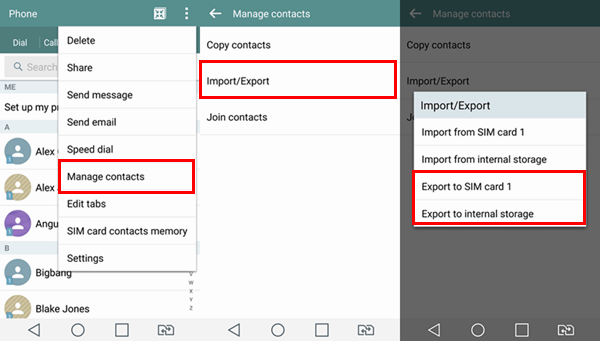
Google Contacts är ett bekvämt och effektivt sätt att hantera dina kontakter samtidigt som den erbjuder sömlös integration mellan enheter och plattformar. Att exportera kontakter till en CSV-fil med Google Kontakter är en pålitlig metod som säkerställer att din data förblir tillgänglig och organiserad. Så här exporterar du kontakter från Android till CSV med Google Kontakter:
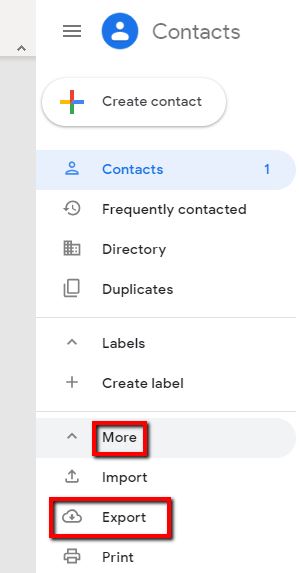
Att använda Google Kontakter för att exportera dina kontakter till en CSV-fil erbjuder ett sömlöst och säkert sätt att hantera din kontaktinformation. Denna metod säkerställer att dina kontakter lagras i ett allmänt erkänt format som enkelt kan importeras till olika plattformar, vilket gör det till en idealisk lösning för att överföra och hantera dina värdefulla kontaktdata.
Nu när du har lärt dig hur man gör exportera kontakter från Android till CSV, vi pratar om ett verktyg som hjälper dig att återställa förlorade kontakter. Att förlora kontakter på din Android-enhet kan vara en jobbig upplevelse, särskilt om dessa kontakter är avgörande för ditt personliga eller professionella liv.
Lyckligtvis finns det specialiserade verktyg tillgängliga, såsom FoneDog Android Data Recovery Tool, en iPhone 15-stödd programvara som kan hjälpa dig att återställa förlorade kontakter och annan värdefull data. I det här avsnittet kommer vi att introducera dig till FoneDog Android Data Recovery Tool och guida dig genom processen att återställa förlorade kontakter med denna kraftfulla programvara.
Android Data Recovery
Återställ raderade meddelanden, foton, kontakter, videor, WhatsApp och så vidare.
Hitta snabbt förlorad och raderad data på Android med eller utan root.
Kompatibel med 6000+ Android-enheter.
Gratis nedladdning
Gratis nedladdning

FoneDog Android Data Recovery är en omfattande programvara utformad för att återställa olika typer av data, inklusive kontakter, meddelanden, foton, videor och mer, från Android-enheter. Dess användarvänliga gränssnitt och avancerade återställningsalgoritmer gör det till ett pålitligt val för hämtar förlorad Android-data på grund av fabriksåterställning, oavsiktlig radering, enhetsskada, systemkrascher eller andra oväntade scenarier.
Här är stegen för att använda den:

Folk läser ocksåHur man exporterar textmeddelanden från Android till PDFÅterställ Google-kontakter från ett år sedan: Omfattande guide
Vägen till exportera kontakter från Android till CSV är en enkel process som erbjuder flera fördelar för dataportabilitet och säkerhetskopiering. Oavsett om du använder den inbyggda appen Kontakter, Google Kontakter eller verktyg från tredje part säkerställer CSV-formatet kompatibilitet mellan plattformar och applikationer.
Den här guiden har utrustat dig med kunskapen för att enkelt exportera kontakter och till och med återställa förlorade med hjälp av verktyg som FoneDog Android Data Recovery Tool. Genom att utnyttja kraften i CSV- och dataåterställningsverktyg kan du upprätthålla en säker och organiserad kontaktlista, vilket säkerställer att din värdefulla information förblir tillgänglig när du behöver den.
Lämna en kommentar
Kommentar
Android Data Recovery
Återställ raderade filer från Android-telefoner eller surfplattor.
Gratis nedladdning Gratis nedladdningHeta artiklar
/
INTRESSANTTRÅKIG
/
ENKELSVÅR
Tack! Här är dina val:
Utmärkt
Betyg: 4.8 / 5 (baserat på 73 betyg)